Как создать и настроить домашнюю сеть
Техники, требующей стабильного высокоскоростного выхода в интернет, в домашнем обиходе становится все больше. В каждой квартире есть один или несколько стационарных компьютеров, ноутбуков, телевизоров с приставками, планшетов и смартфонов. Рано или поздно перед вами встает вопрос, как подключить все девайсы к единому поставщику услуг (провайдеру), организовать обмен данными, изолировать всю систему от проникновения извне и сэкономить мобильный трафик при нахождении в зоне действия. Расскажем об этом без лишних теоретических выкладок.
Архитектура
Прежде всего, определитесь с количеством клиентов, их месторасположением и способом связи (проводная или беспроводная). Самостоятельно продумайте, а лучше зарисуйте на листе бумаги схему взаимодействия. Допустим, в вашем распоряжении имеется следующая техника: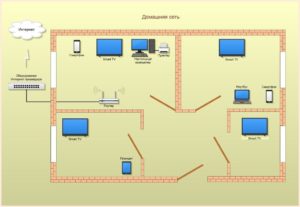
- стационарный десктоп в гостиной (Ethernet);
- ноутбук, который, несмотря на возможность перемещения, чаще всего будет использоваться в детской (Ethernet + Wi-Fi);
- три телевизора (HDMI/DVI) с цифровыми приставками (Ethernet) во всех комнатах;
- ТВ на кухне, который будет подключен «по воздуху»;
- и, наконец, 2 смартфона и планшет.
Таким образом, потребуется 5 LAN-маршрутов и защищенный сегмент Wi-Fi, рассчитанный на 5 одновременно подключенных клиентов.
По логистическим принципам связующий модуль в приведенном примере лучше разместить в гостиной.
Оборудование
Бухта соединительного кабеля. В большинстве случаев достаточно обойтись неэкранированной витой парой категории 5E (FE 100 Base TX, GBE 1000 Base T). С другой стороны, если провайдер прокладывает до распределительного щитка на лестничной клетке оптоволокно, грех этим не воспользоваться и не завести линию прямо в квартиру (не стоит губить хороший сигнал).
Центральное устройство. В этой роли обычно выступает Wi-Fi роутер. К сожалению, большинство дешевых моделей (включая те, которые предлагает вам провайдер), имеют ограниченное количество портов (4-5). В нашем примере это означает, что придется использовать связку со вторым маршрутизатором/коммутатором, подключенным в LAN-порт основной точки.
В завершение понадобятся коннекторы RJ-45 и специальные высокоточные инструменты для обжима оптоволоконного или медного кабеля (кримпер).
Основные этапы
Расставляем объекты по своим местам, делаем разводку, обрезаем и обжимаем кабели, устанавливаем коннекторы.
Подключаем роутер (WAN-порт) и все девайсы (LAN-порты). Разъемы машин и индикаторы на верхней панели маршрутизатора должны светиться зеленым.
Создаем рабочую группу: «Панель управления – Система – Настройка удаленного доступа – Имя компьютера». Задаем неповторимое имя каждого ПК (например, COMP1) и единое совпадающее название группы (например, WORKGROUP1).
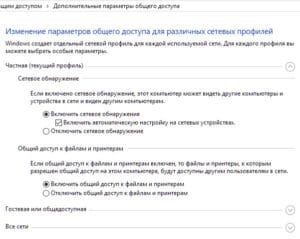 Следующий шаг: «Центр управления сетями и общим доступом – Изменить дополнительные параметры». Выбираем профиль (предпочтительнее домашний или частный), активируем обнаружение, открываем путь к файлам.
Следующий шаг: «Центр управления сетями и общим доступом – Изменить дополнительные параметры». Выбираем профиль (предпочтительнее домашний или частный), активируем обнаружение, открываем путь к файлам.
Заводские характеристики большинства маршрутизаторов предполагают присвоение динамических IP. Иными словами, весь комплекс начнет функционировать автоматически. Правда, ему могут помешать «запрещающие» функции брандмауэра/антивируса. Заблокируйте их. В более сложных ситуациях придется дополнительно проконтролировать. Делается это так: «ЦУСиОД – Изменение параметров адаптера – Свойства подключения – Протокол интернета версии 4 – Свойства». Главное правило: IP всех машин обязаны принадлежать единой подсети (например, 193.169.0.111/112/113) при идентичных масках и шлюзах. Проверка работоспособности выполняется двумя способами:
- «Проводник» (все клиенты отображаются);
- «Командная строка – cmd (enter) – ping xxx.xxx.x.xxx (адрес искомой машины)».
Создание общих папок
Для прямого «общения» объектов между собой целесообразно сформировать специальные папки. Алгоритм действий: «Свойства папки – Общий доступ – Выбор пользователей – Уровень разрешений». Схожие процедуры проделываются в разделе «Безопасность» (изменить, добавить, проверить разрешения).
Организация беспроводной сети
После подключения роутера к одному из компьютеров в адресной строке браузера укажите его IP. Как правило, он пропечатывается прямо на корпусе (192.168.0.1/192.168.1.1). Введите заводские логин и пароль (например, admin или root) для входа на главную страницу.
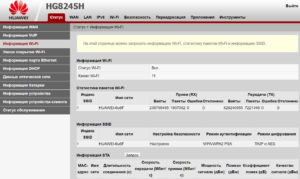 Что требуется сделать:
Что требуется сделать:
- ОБЯЗАТЕЛЬНО изменить аутентификационные параметры;
- проверить актуальность версии ПО (обновить прошивку);
- в беспроводном разделе задать новое имя, пароль и протокол шифрования (рекомендуем выбрать WPA2-PSK как самый безопасный);
- подключить устройства (в нашем примере это телевизор на кухне, планшет и 2 смартфона);
- проверить перечень всех объектов с их адресами на вкладке «DHCP».
Поздравляем, ваша собственная сеть создана.
Вместо заключения
К сожалению, при организации домашней сети достаточно много аппаратных и программных нюансов, которые невозможно осветить в рамках одной статьи. В частности, мы настоятельно не рекомендуем проводить самостоятельные эксперименты с дорогим и хрупким оптоволокном. Кроме того, возможны определенные сложности при организации связки из двух центральных устройств и конфликтах разных операционных систем. Поэтому, если вы не уверены в своих силах, обратитесь за помощью к профессиональным инженерам нашего сервиса. «Скорая» компьютерная помощь прибудет к вам на дом не позднее часа с момента вызова. Гарантия — до трех лет на все виды работ.
29.01.2019